怎么一键关闭所有应用的通知 华为手机如何批量关闭应用的消息通知
更新时间:2024-05-06 09:45:01作者:yang
在日常使用华为手机时,我们经常会收到各种应用的消息通知,有时候这些通知会让我们感到困扰,如何一键关闭所有应用的通知呢?华为手机提供了批量关闭应用消息通知的功能,让我们能够快速地关闭所有应用的通知,让手机更加轻松和清静。接下来让我们一起来了解如何使用这个功能来管理我们的消息通知吧。
方法如下:
1.点击设置图标,进入到设置界面。
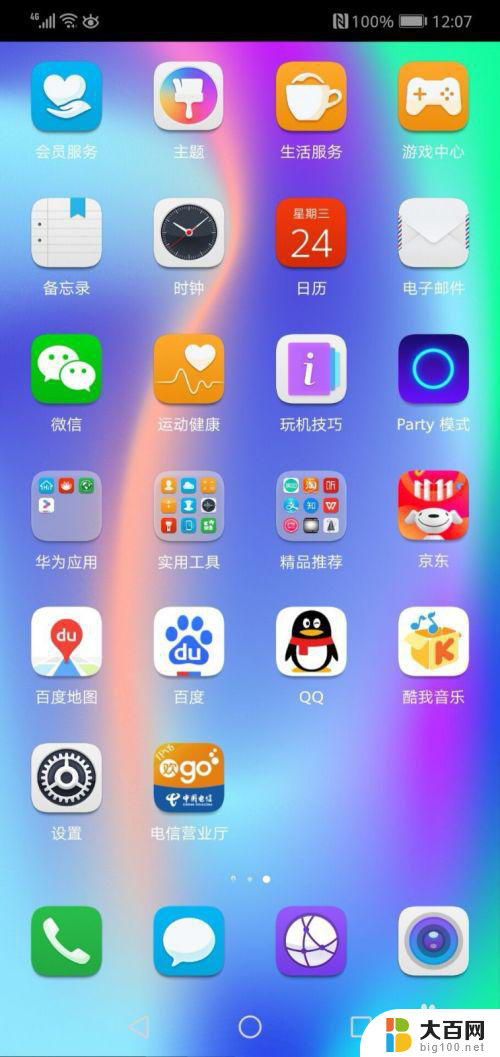
2.点击应用和通知,进入到应用和通知界面。
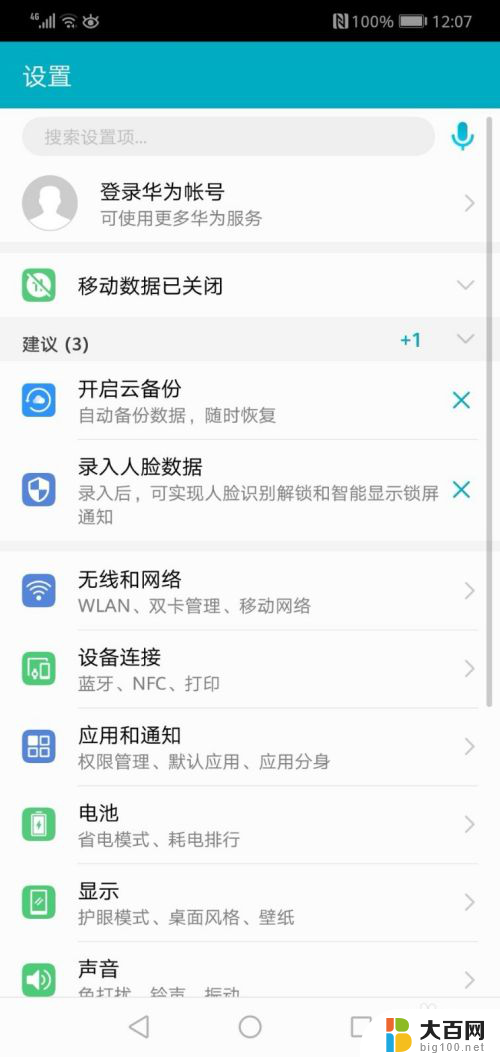
3.点击通知管理。
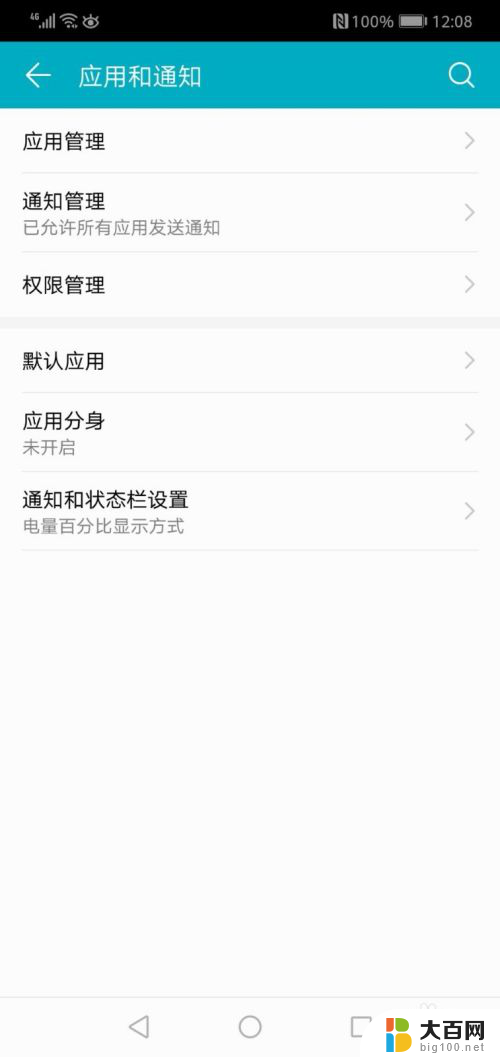
4.点击批量管理。
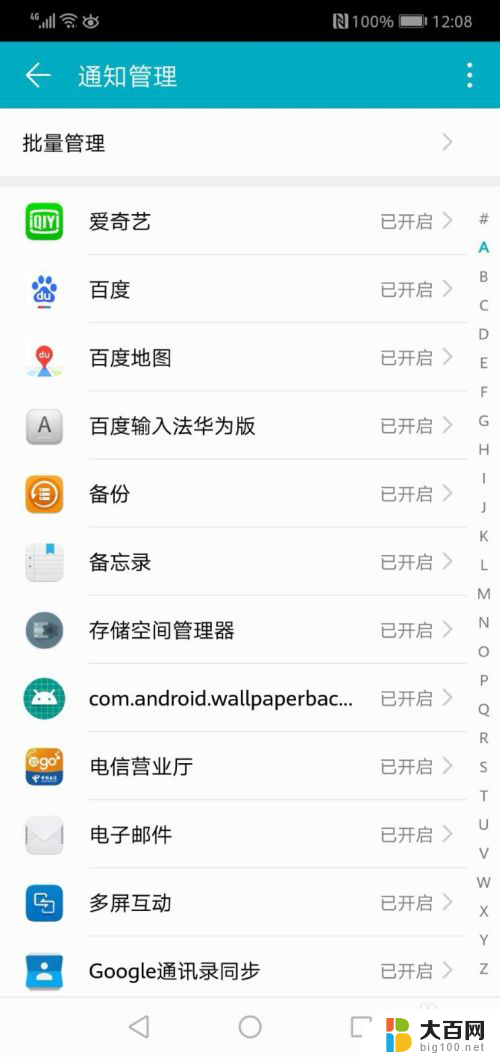
5.点击后,批量管理右边出现一个拖动键。
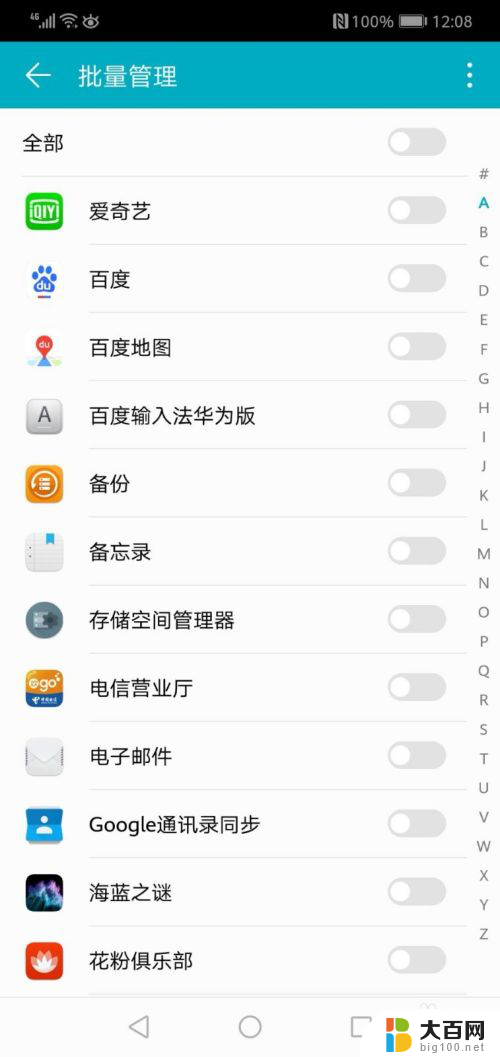
6.将批量管理右边的键往右滑动,这样所有应用的键都自动往右滑动了。
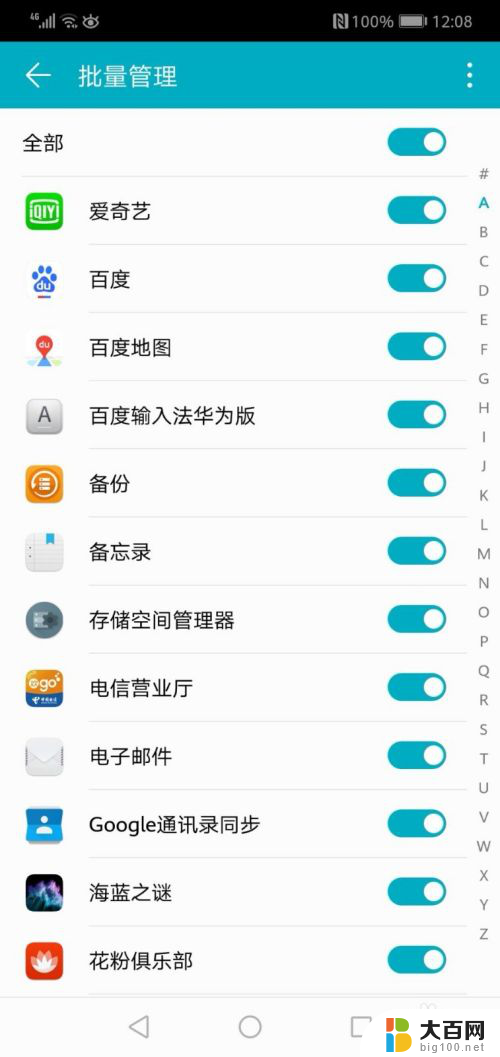
7.返回到应用和通知界面,通知管理下面就显示已经禁止了多个应用的通知。设置后,就不会再有通知提醒了。
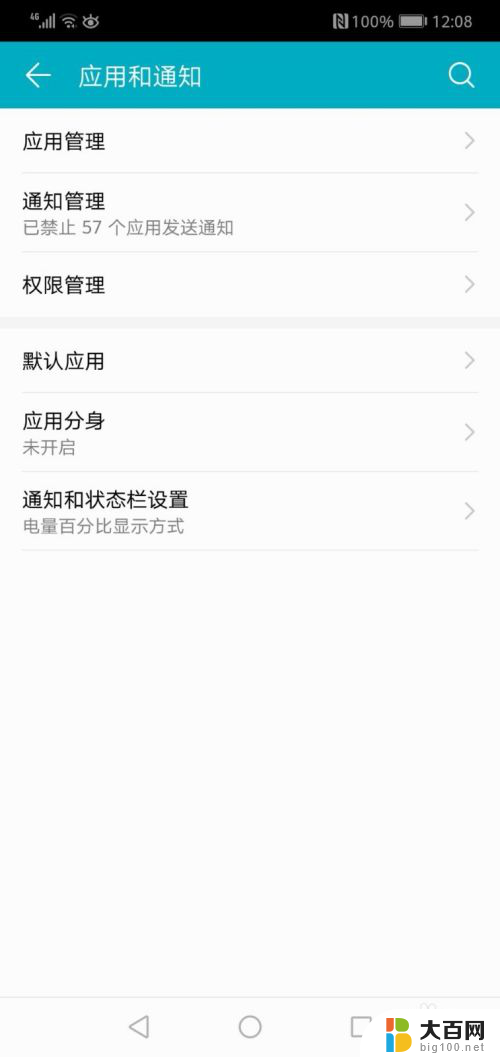
以上是关于如何一键关闭所有应用通知的全部内容,如果您遇到相同情况,可以按照以上方法解决。
怎么一键关闭所有应用的通知 华为手机如何批量关闭应用的消息通知相关教程
- 微信消息通知声音怎么关 微信消息提示音如何关闭
- 苹果手机下拉通知栏怎么关闭 iPhone怎样关闭下拉通知栏
- windows怎样才能打开通知 如何在手机上打开接收消息通知
- 怎样关闭通知栏提醒声音 Windows 10通知提醒声音怎么关掉
- 微信关闭服务通知 微信取消服务通知步骤
- iphone怎么一键关闭所有程序 iOS12如何快速关闭所有应用程序
- 华为自动更新怎么关闭 华为手机如何关闭应用自动更新功能
- 如何屏蔽系统更新通知 华为手机系统更新提醒如何关闭
- 微信如何关声音 关闭微信通知声音步骤
- 微信怎么关闭信息显示内容 微信消息通知不显示内容
- 苹果进windows系统 Mac 双系统如何使用 Option 键切换
- win开机不显示桌面 电脑开机后黑屏无法显示桌面解决方法
- windows nginx自动启动 Windows环境下Nginx开机自启动实现方法
- winds自动更新关闭 笔记本电脑关闭自动更新方法
- 怎样把windows更新关闭 笔记本电脑如何关闭自动更新
- windows怎么把软件删干净 如何在笔记本上彻底删除软件
电脑教程推荐